Kuidas kiiresti ja tõhusalt muusikat M4A -st MR3 -ks muuta

- 1834
- 278
- Mrs. Willis Schoen
M4A -vormingut peetakse peamiselt MP3 järeltulijaks, kuna sellel on samad funktsioonid, kuid võrreldes MP3 -ga sisaldavad M4A -failid tihendatud heliteed sama bitikiire ja väiksema faili suurusega. M4A failidel on 128 kbps, 192 kbps või 256 kbps bitikiiruste stereo (bitikiirusega määrab andmeedastus teatud aja jooksul digitaalses võrgus). Mõõtmisühik on KBPS ja MBPS/S, mis tähendab vastavalt: kilobiit sekundis ja megabit sekundis.

Kuidas MP3 -s M4A faili teisendada.
Sõltumata kasutatavast seadmest tähendab suurem väärtus suuremat kiirust. Näiteks kui olete tuttav muusikalise dekodeerimisega, siis tõenäoliselt teate, et soovitatav kiirus on 192 kbps, kuna see pakub suurepärast kvaliteeti koos väikese faili suurusega. Arusaadavatel põhjustel pakuvad M4A pakkimisfailid kõrgeima kvaliteedi, kuna algse helisignaali elemendid ei kaota. Isegi AAC -kadudega dekodeeritud M4A -failide korral näitavad testid, et need pakuvad endiselt paremat kvaliteeti kui mp3, mis on kodeeritud sama bitikiirusega, eriti kiirusega, mis on võrdne või vähem kui 128 kbit/s.
Faili suurus ja kvaliteet on otseselt seotud bitikiirusega. Kui bitikiirus suureneb, paraneb helikvaliteet ja faili suurus suureneb. Näiteks sama kvaliteeditaseme saavutamiseks tuleks MP3 -faili kodeerida kiirusega 192 kbps ja M4A laul nõuab natuke ainult 128 kbps, mis viib ka väiksema faili suuruseni. Mp3 -vormingut kasutatakse endiselt muusikatööstuses. Peaaegu kõik seadmed ja programmid toetavad seda. M4A on piiratud ainult selliste seadmetega nagu iPod (ja muud Apple'i seadmed), iTunes Services ja Personarvutid.
Kuidas M4A -s m4a teisendada
M4A ehk MPEG-4 Audiokiht on faili laiendus, mis säästab ainult heliliiklust. Selles vormingus faile iseloomustab kõrgem helikvaliteet kui MP3 ja neid kasutatakse sageli sellistes seadmetes nagu iPhone või iPod. Seda vormingut toetavate programmide hulgas on Windows Media Player, QuickTime, iTunes ja Popcorn Roxio, röstsai ja Looja. Miks ja kuidas m4a MR3 -s reformida? Muusika muundamine M4A -st MP3 -ks on eriti vajalik, kui soovite avada faili seadmesse, mis ei toeta M4A vormingut. Mp3 -vorming on tavaline helivorming, mida tunnustavad peaaegu igat tüüpi seadmed ja audiopleid.
Freemake'i videomuundur
See on multimeediummuundur, mida pakutakse tasuta. Selle funktsioon on enam kui 200 vormingu toetus (mitte ainult video, vaid ka heli- ja graafilised failid). Veel üks huvitav funktsioon on otsene konverteerimine M4A -st MR3 -le, samuti videomaterjalid Internetis: tööriist töötab enam kui 40 populaarse veebisaidiga, mis võimaldab teil avaldada videofaile. Selles rühmas ei saanud sellised hiiglased nagu YouTube, Facebook, Dailymotion või Vimeo puududa. Töödeldud faile saab hõlpsalt teisendada vormingusse, mis on vastuvõetav mis tahes kaasaskantava seadme jaoks Apple'ilt või nutitelefonist, mis töötab Androidi. Programm toetab ka Sony PSP kaasaskantavaid konsoole. Samuti on võimalik materjal teisendada otse reprodutseeritavaks versiooniks PlayStation 2/3 või Xboxi konsoolis. Sihitud vormingu või platvormi valik on väga lihtne ja taandub akna alumises osas nähtava ikooni klõpsamisele. Lihtsuse ja võimaluste edukas kombinatsioon!
Videofailid filmide ja tekstifailidega, mis on nendega subtiitritega kaasnevad, on üsna populaarne digitaalse video salvestusvorm. Freemake'i videomuundur teab, kuidas ära tunda antud filmi subtiitritega faili (toetab faile järgmistes vormingutes: SRT, SST, ASS), ja ühendage need seejärel üheks saadud videofailiks, nii et subtiitrid kuvatakse ka seadmetes, mis ei tuvasta ära tunda ja kuvage eraldi tekstifailid.
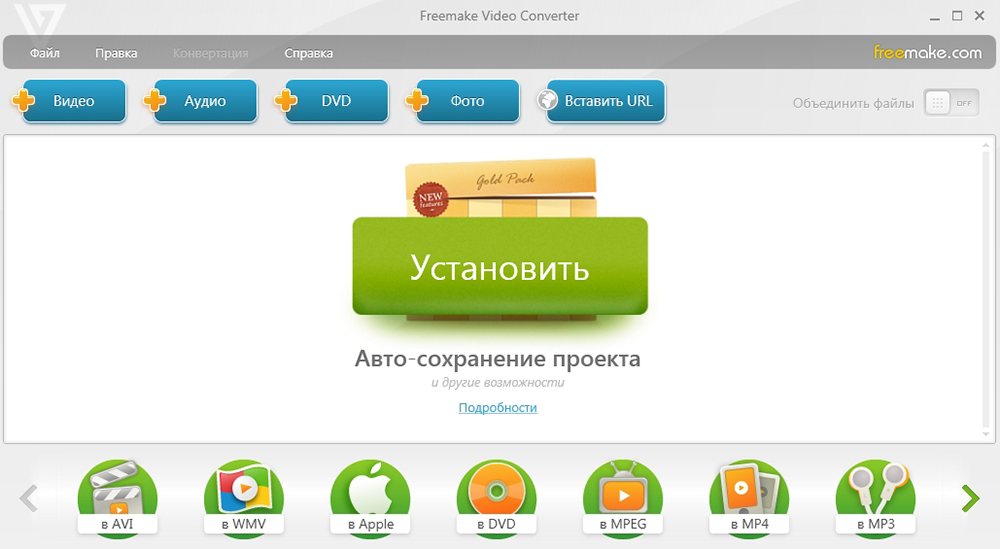
Mõni kurdab videotoimetaja vabamaki stabiilsuse üle. Me ei märganud, et programm oli ebastabiilne, kuid tasub meeles pidada, et CUDA ja DXVA toetus rakendati eksperimentaalselt: see koodi osa on endiselt beetaversioonis. Huviliste inimeste jaoks, näiteks reklaami esialgse videofaili eemaldamisel, saate kasutada ehitatud väga hõlpsasti kasutatavat videotredaktorit. YouTube'i veebisaidil on muusika ja fotode otsene kopeerimine funktsioon. Muidugi, nagu sobib multimeedium "koristaja", ei suutnud ta mööda vaadata slaidiseansi loomise ja reprodutseeritud muusika visualiseerimise funktsiooni.
Meediumide standardsed redigeerimismehhanismid pakuvad võimalusi teisendusparameetrite muutmiseks, sealhulgas võimalusega valida koodekid (sõltumata igast tee ja helimaterjali videost), et määrata kaadri, loa, kuvamis- ja bitikiiruse suurus (ka üksteisest sõltumatult heli ja video jaoks), mis võivad olla konstantsed (CBR) või muutujad (VBR). Audiovormingu muutmiseks M4A -st MP3 -ks, klõpsake programmi peaaknas nuppu "Ava" ja valige vajalikud lood. Seejärel klõpsake programmi allosas nuppu "Mp3", seadke teisendusparameetrid (bitikiirus ja tee salvestatud faili) ja oodake protseduuri lõppu.
Movavi videomuundur
Nautige kõiki failivorminguid! Programm kasutab enam kui 180 pikendust ja koodekit: DVD, HD -video, QuickTime, Flash, HTML5, AVCHD, AVI, MP4, MP4, MOV, FLV, MPEG, 3GP, 3GPP, MKV, M4V, VRO, WMV, VOB, MPG, MPG, MPG, MPG, DAT , MPG, MPG, MPG IFO, M2T ja T.D. Teie mängija ei saa lugeda mõnda muusikafaili ja taskuhäälingusaateid? Nüüd saab! Kasutage sisseehitatud redigeerimisparameetreid: pöörake, lisage vesimärk, kasutage filtrit, parandage kvaliteeti jne. D. Avaldage oma töö mõju Facebookis ja YouTube'is. Looge veebisaite ja avaldage oma videod. Tänu Movavile loote video HTML -koodiga, mis võimaldab teil selle oma blogisse või veebisaidile lisada. Filmi DVD -l teisendamisel või salvestamisel saate populaarsetes fondides subtiitreid lisada. Kasutage enne muutmist efekti koheseks hindamiseks vaatamise eelneva akna. Videofailid teisendage automaatselt pärast nende allalaadimist Watch Directory. Seal salvestatud failid dekodeeritakse automaatselt.
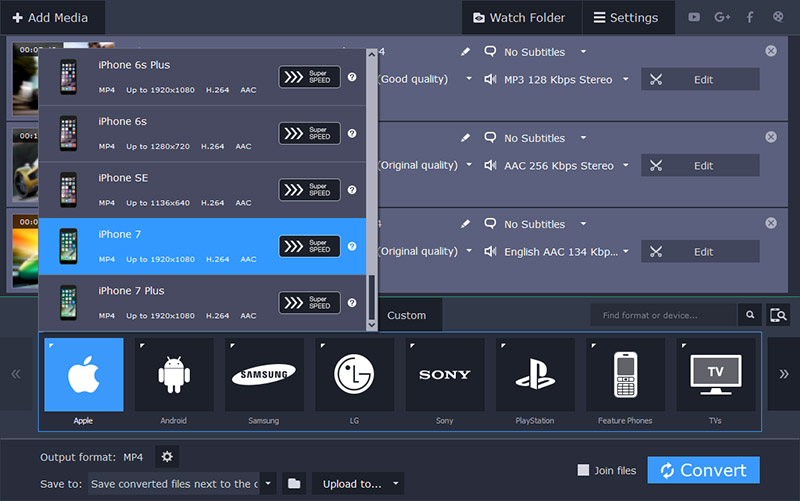
NVIDIA CUDA tehnoloogia graafiline protsessor võimaldab teil faile 8 korda kiiremini teisendada. Teisendage failid tänu optimeeritud mitmepuudutuliidesele, mida saab kasutada Windowsiga või sülearvutiga puutetundliku paneeliga, mitmele klõpsule. Tänu Intel HW ja Intel Ivy silla mikroprotsessorite kasutamisele saavutatakse 2 korda kiireim muundamine. Faili tõlkimine M4A -st MP3 -le on programmis sama lihtne kui Freemake'i videomuunduris. Intuitiivne liides ei võimalda teil viga teha ega "variseda" ühes kohas. Esiteks avage oma helifail. Selleks klõpsake programmi vasakus ülanurgas nuppu "Ava". Seejärel minge vahekaardile Audio ja valige "MR3". Järgmisena peate salvestamiseks kausta täpsustama ja ootama, kuni programm teeb M4A MP3 -vormingut.
Tasuta M4A kuni MP3 -muundur
Tasuta M4A kuni MP3 -muundur on väike ja lihtne -kasutamise programm helifailide teisendamiseks. Rakendus võimaldab teil vormingute vahel teisendada:
- .AAC C .Mp3;
- .M4a C .Mp3;
- .M4B C .Mp3;
- .AAC C .Wav;
- .M4a C .Laine.
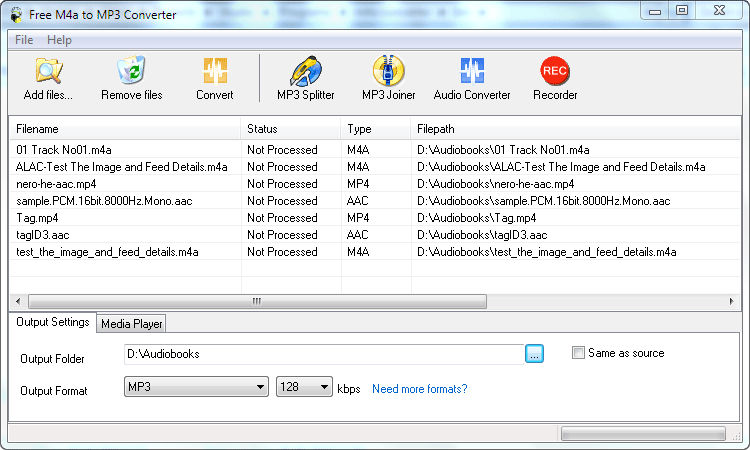
Soft on selge liides, mis muudab tema töö intuitiivseks ja taandub mitmele klõpsule. Heli M4A -st MP3 -ks teisendamiseks tuleb teha vaid mõned sammud:
- Klõpsake programmi vasakus ülanurgas nuppu "Lisa failid" ja leidke oma muusika M4A vormingus.
- Uute failide salvestamiseks märkige kaust (saate valida sama või uue).
- Installige väljundfaili vorming (MP3).
- Vajutage paremas ülanurgas nuppu "Teisendage" ja oodake toimingu lõppu. Valmis!
M4a formaat saavutab ainult selle populaarsuse, mida saab seletada väiksema "kaalu" ja suure bitikiirusega kui MR3 -s. Seetõttu sukeldub enamik kasutajaid üha enam võrku tarkvara otsimiseks, mis aitab kiiresti, tõhusalt ja mis kõige tähtsam - tasuta kohandada oma muusikat M4A -st MR3 -le MR3 -le.

